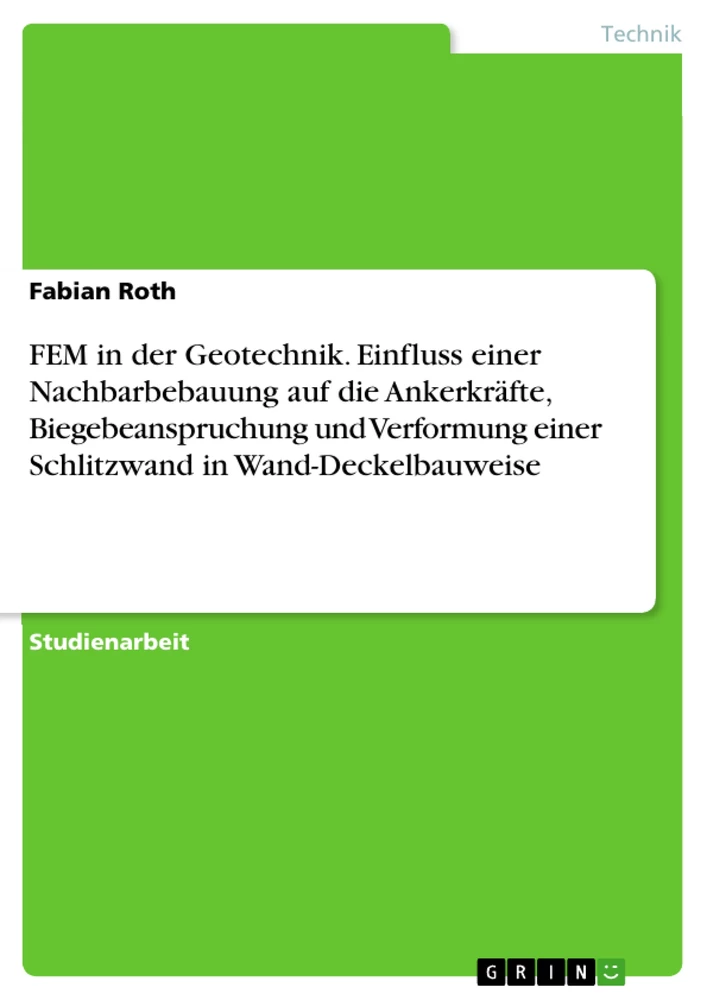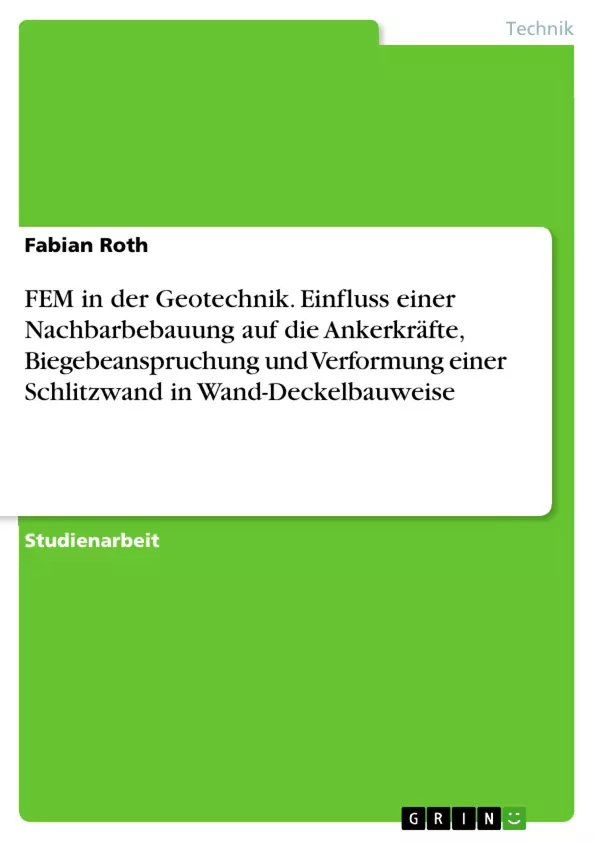Die Studienarbeit befasst sich zunächst mit der grundlegenden Bedienung von Walls FEM und beschreibt die FEM-Methodik im allgemeinen. In der zweiten Hälfte wird die Aufgabenstellung behandelt und die auftretenden Einflüsse dargestellt. Die Arbeit ist besonders für Einsteiger in das Programm oder die FEM-Methodik geeignet.
Inhaltsverzeichnis
- 1. Walls FEM
- 1.1 Grundlagen
- 1.2 Eingabe eines Systems
- 1.3 Berechnung des eingegebenen Systems
- 2. Das untersuchte System
- 2.1 Der Baugrund
- 2.2 Die Schlitzwand
- 2.3 Die Aussteifung
- 2.4 Die Anker
- 3. Die untersuchten Bauphasen
- 3.1 Der Grundzustand
- 3.2 Bauzustand 1 bis 3
- 3.3 Bauzustand 4 bis 6
- 3.4 Grundwasser und Nachbarbebauung
- 4. Ergebnisse der Berechnung
- 4.1 Bauzustand 1 bis 6
- 4.2 Grundwasser
- 4.3 Aushub der Baugrube der Nachbarbebauung
- 4.4 Erstellung der Nachbarbebauung
- 5. Bewertung und Zusammenfassung
Zielsetzung und Themenschwerpunkte
Der vorliegende Text befasst sich mit der Berechnung von Baugruben und deren Verbau mithilfe der Finite-Elemente-Methode (FEM). Im Fokus stehen die Anwendung des Programms Walls FEM der Firma Fides DV-Partner sowie die Analyse von Bauzuständen, Grundwasserverhältnissen und Nachbareinflüssen. Die Ergebnisse der Berechnungen werden umfassend dargestellt und bewertet.
- Anwendung von Walls FEM für Baugrubenberechnungen
- Analyse von verschiedenen Bauzuständen und deren Auswirkungen auf die Konstruktion
- Bedeutung des Grundwasserspiegels für die Stabilität des Systems
- Einfluss der Nachbarbebauung auf die Baugrube
- Bewertung der Ergebnisse und Interpretation der Daten
Zusammenfassung der Kapitel
Kapitel 1: Walls FEM
Dieses Kapitel führt in das Programm Walls FEM ein und erläutert die Grundlagen der Finite-Elemente-Methode. Es beschreibt den Prozess der Systemeingabe, die Definition der Baugrube und des Verbaus, die Eingabe von Belastungen und die Erstellung des FE-Netzes.
Kapitel 2: Das untersuchte System
Dieses Kapitel stellt das untersuchte System vor und beschreibt die Geologie des Baugrunds, die Schlitzwand, die Aussteifung und die Anker.
Kapitel 3: Die untersuchten Bauphasen
Dieses Kapitel beschreibt die unterschiedlichen Bauphasen, die im Rahmen der Berechnung betrachtet wurden. Der Grundzustand, die Bauzustände 1 bis 3 sowie die Bauzustände 4 bis 6 werden detailliert analysiert, einschließlich der Auswirkungen von Grundwasser und Nachbarbebauung.
Kapitel 4: Ergebnisse der Berechnung
Dieses Kapitel präsentiert die Ergebnisse der Berechnung für die verschiedenen Bauzustände, einschließlich der Auswirkungen von Grundwasser, dem Aushub der Nachbarbaugrube und der Erstellung der Nachbarbebauung.
Schlüsselwörter
Walls FEM, Finite-Elemente-Methode, Baugrube, Verbau, Bauzustände, Grundwasser, Nachbarbebauung, Stabilität, Berechnung, Ergebnisse.
- Quote paper
- Fabian Roth (Author), 2015, FEM in der Geotechnik. Einfluss einer Nachbarbebauung auf die Ankerkräfte, Biegebeanspruchung und Verformung einer Schlitzwand in Wand-Deckelbauweise, Munich, GRIN Verlag, https://www.grin.com/document/491414